Il brand e gli influencer
Come categorizzare la tua vetrina influencer

© Victor Zissou / Pexels
Puoi aggiungere categorie alla tua pagina, aiutando così i follower a trovare e acquistare i tuoi prodotti preferiti e raccomandazioni. Per iniziare, fai il login su Amazon.co.uk con l’indirizzo e-mail che hai usato per iscriverti all’Influencer Program
- Vai alla tua vanity page (www.amazon.it/shop/nomedellatuapaginapersonale). Basta digitarlo nel tuo browser.
- Abbiamo reso la tua lista la prima categoria, ma vorrai probabilmente modificarla e rinominarla. Per farlo, fai clic sulla matita sotto il nome della lista. Cambia il nome della lista e aggiungi una descrizione.
- Tutte le liste di idee che crei con questo account saranno collegate alla tua vetrina influencer.
Creare una nuova lista di idee:
- Per creare una nuova lista, fai clic su “Crea una lista di idee” (Create an Idea List) nella visualizzazione affiliato della tua pagina.
- Aggiungi i prodotti alla tua lista. Ci sono due modi per farlo:
- Scrivirivi nella barra di ricerca i prodotti che vuoi inserire. Premi il tasto “+” nell’angolo in alto a sinistra per aggiungere i prodotti alla tua lista.
- Puoi anche andare in una pagina prodotto specifica su Amazon.com, premere su “Aggiungi a una lista” (Add to List) sotto il pulsante “Aggiungi al carrello” (Add to Cart) e aggiungere il prodotto alla lista che hai appena creato.
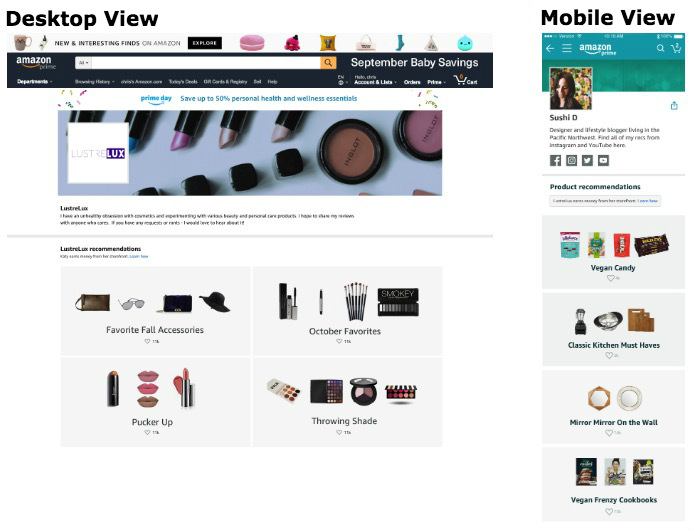
Aggiungere didascalie ai prodotti:
- Puoi aggiungere didascalie ai prodotti che consigli facendo clic sulla nuvoletta nell’angolo in alto a destra del prodotto.
Condividi le tue liste di idee:
- Ora puoi condividere le tue categorie e liste individuali con i tuoi follower insieme al vanity URL.
- Scegli la lista individuale che vorresti condividere e fai clic su “Condividi la tua lista” (Share your list) nell’angolo in alto a destra della sezione liste. Il quadrato sulla destra è per l’URL. Usalo quando vuoi per condividere una specifica lista.
- NON tagliare e incollare dal browser, in quanto corromperà l’attributo diminuendo le tue possibilità di guadagno.
Benefici della visualizzazione affiliato:
- Nella visualizzazione affiliato puoi anche modificare la tua vetrina. Verrai indirizzato verso il programma affiliazione in cui potrai caricare un’immagine di sfondo personalizzata, modificare la descrizione del tuo store e i link dei tuoi social media.
- Puoi anche visionare i report. Questo link ti indirizzerà al programma affiliazione in cui potrai visualizzare i tuoi guadagni.
Come aggiungere le lista al video della tua vetrina
Contenuti
